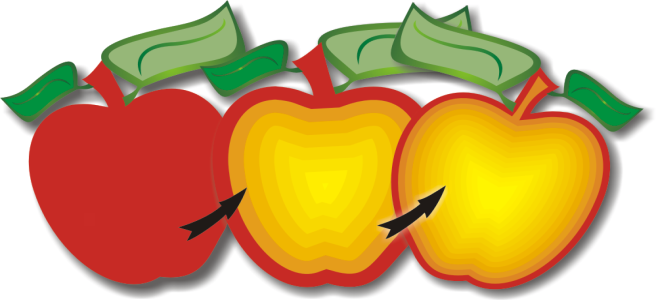
Para aplicar una silueta a un objeto
Para copiar o clonar una silueta
Para definir el color de relleno de un objeto de silueta
Para especificar el color de contorno de un objeto de silueta
Puede aplicar una silueta a un objeto para crear una serie de líneas concéntricas que progresen hacia el interior o exterior del objeto. CorelDRAW también le permite definir el número y la distancia de las líneas de la silueta.
Después de aplicar una silueta a un objeto, puede copiar o clonar su configuración para utilizarla en otro objeto. También puede cambiar los colores del relleno entre las líneas de la silueta y de las propias líneas del contorno. En el efecto de silueta es posible crear una progresión de color en la que un color se mezcle con el siguiente. Esta progresión puede seguir un trayecto hacia la derecha, hacia la izquierda o recto a través del rango de colores que elija.
Puede separar un objeto de sus líneas de silueta.
Al objeto que se muestra arriba se le ha aplicado una silueta central. Puede cambiarse tanto el número de líneas de silueta como la distancia entre ellas.
| Para aplicar una silueta a un objeto |
|
| 1 . | En la caja de herramientas, haga clic en la herramienta Silueta |
| 2 . | Haga clic en un objeto o en conjunto de objetos agrupados y arrastre el tirador inicial hacia el centro para crear una silueta interior o aléjelo del centro para crear una silueta exterior. |
| 3 . | Desplace el deslizador de objeto para cambiar el número de etapas de silueta. |
|
Haga clic en el botón Al centro
|
|||||||
|
Haga clic en el botón Silueta interior
|
|||||||
|
Escriba un valor en el cuadro Descentrado de silueta de la barra de propiedades.
|
|||||||
|
Haga clic en el botón Aceleración de objeto y color
|
|||||||
|
Haga clic en el botón Aplicar siluetas a objetos de la barra de propiedades y elija una de las siguientes opciones:
|
Para crear siluetas personalizadas, haga clic en Efectos ![]() Silueta y especifique la configuración que desee en la ventana acoplable Silueta.
Silueta y especifique la configuración que desee en la ventana acoplable Silueta.
| Para copiar o clonar una silueta |
|
| 1 . | Seleccione el objeto al que desee aplicar el efecto de silueta. |
| 2 . | Haga clic en Objeto y después en una de estas opciones: |
| • | Copiar efecto |
| • | Clonar efecto |
| 3 . | Haga clic en el objeto cuyo efecto de silueta desee copiar o clonar. |
También puede utilizar la herramienta Cuentagotas de atributos para copiar una silueta. Si desea obtener más información, consulte Para copiar efectos de un objeto a otro.
| Para definir el color de relleno de un objeto de silueta |
|
| 1 . | En la caja de herramientas, haga clic en la herramienta Silueta |
| 2 . | Seleccione un objeto de silueta. |
| 3 . | Abra el selector Color de relleno de la barra de propiedades y, a continuación, haga clic en un color. |
| Si no puede aplicar el color de relleno, asegúrese de que la opción Color de relleno está activada en la barra de estado. |
| Si el objeto original tenía un relleno degradado, aparecerá un segundo selector de color. |
Para acelerar la progresión del color de relleno, haga clic en el botón Aceleración de objeto y color de la barra de propiedades y mueva un deslizador.
Para cambiar el color del centro de la silueta, arrastre un color de la paleta de colores hasta el tirador de relleno final.
| Para especificar el color de contorno de un objeto de silueta |
|
| 1 . | En la caja de herramientas, haga clic en la herramienta Silueta |
| 2 . | Seleccione un objeto de silueta. |
| 3 . | Abra el selector Color del contorno de la barra de propiedades y haga clic en un color. |
| Para establecer la progresión del relleno |
|
| 1 . | En la caja de herramientas, haga clic en la herramienta Silueta |
| 2 . | Seleccione un objeto de silueta. |
| 3 . | Haga clic en el botón Colores de silueta de la barra de propiedades y, a continuación, en uno de los siguientes: |
| • | Colores lineales de silueta |
| • | Colores de silueta hacia la derecha |
| • | Colores de silueta hacia la izquierda |
| Para separar un objeto de sus líneas de silueta |
|
| 1 . | Seleccione un objeto con silueta mediante la herramienta Selección |
| 2 . | Haga clic en Objeto |
Las funciones que aparecen en la Ayuda están disponibles en la versión completa de CorelDRAW Graphics Suite 2019. Es posible que algunas funciones no estén disponibles en esta versión del producto.